
Gumawa ng isang snapshot na kawili-wili at orihinal na may tulong ng overlay ng texture ay hindi napakahirap. Kailangan mo lamang malaman ang mga pangunahing pamamaraan.
Para sa naturang snapshot kakailanganin mo: Adobe Photoshop, ang orihinal na larawan at, siyempre, upang lumikha ng uhaw mismo.
Sa una, buksan ang orihinal na larawan. Hawak namin ito sa iyong sarili. At ang pagproseso ay isasagawa nang may kwalipikado!

Pagkatapos ay kailangan mong buksan sa photoshop texture. Inilagay namin ito mula sa itaas ng larawan mismo.
Pagkatapos buksan ang texture, pindutin ang kumbinasyon Ctrl + A. . Kaya ang buong imahe ay mapipili at ang isang manipis na frame ay babangon sa paligid nito.

Nagpadala kami ng isang imahe sa isang kumbinasyon clipboard Ctrl + C..
Susunod, pumunta sa isang dokumento na may isang larawan kung saan kailangan mong magpataw ng mga texture, at pagkatapos ay pindutin ang kumbinasyon Ctrl + V. . Ang programa mismo ay magpapasok ng texture sa isang partikular na layer.
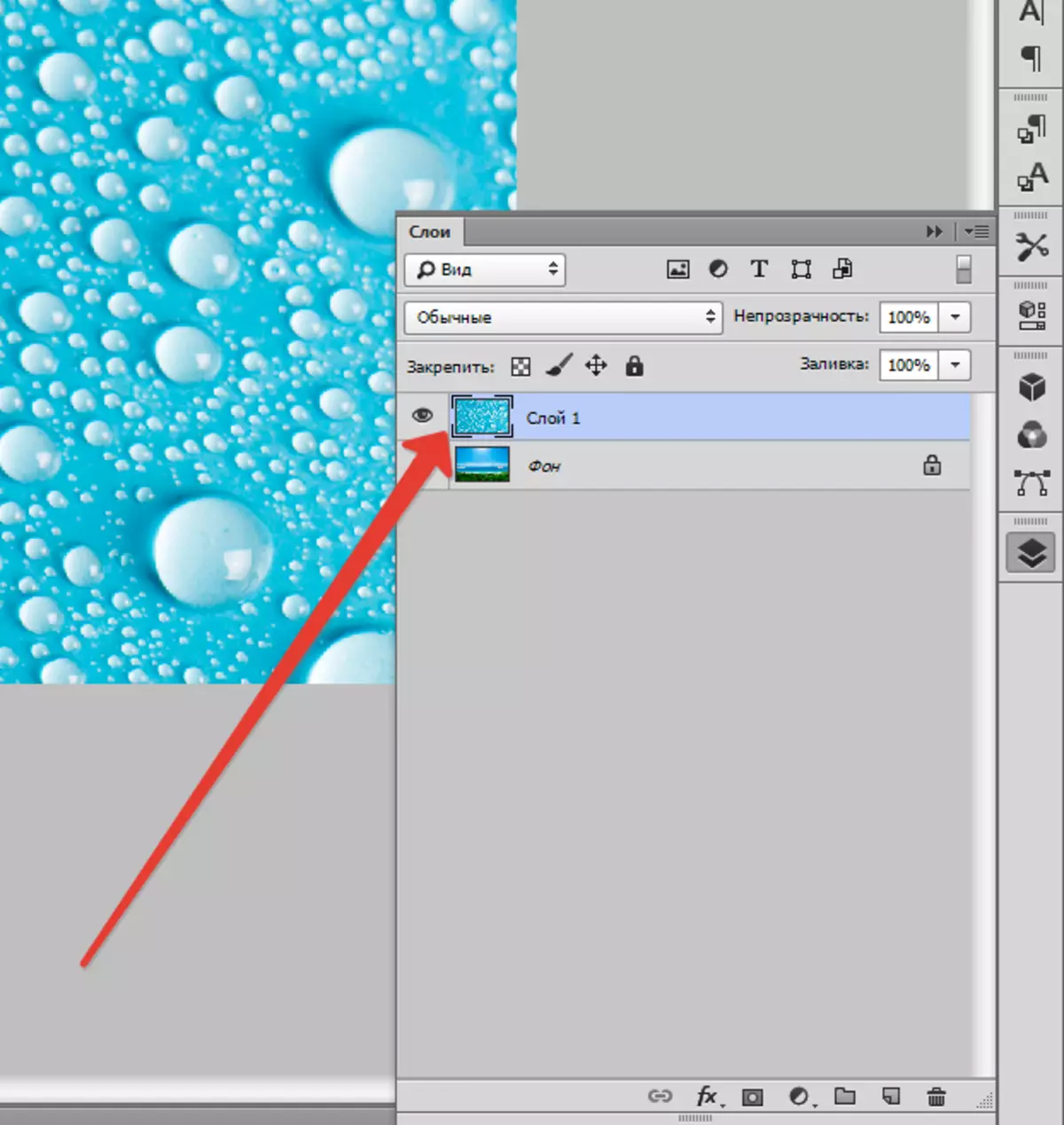
Para sa angkop na laki ng texture click. Ctrl + T. At ibahin ang anyo ito.

Ngayon ay kailangan mong itakda ang overlay mode para sa layer na may texture. Ilapat ang alinman "Malambot na ilaw" alin. "Overlapping" . Ang overlay mode ay tutukoy sa intensity ng texture display.
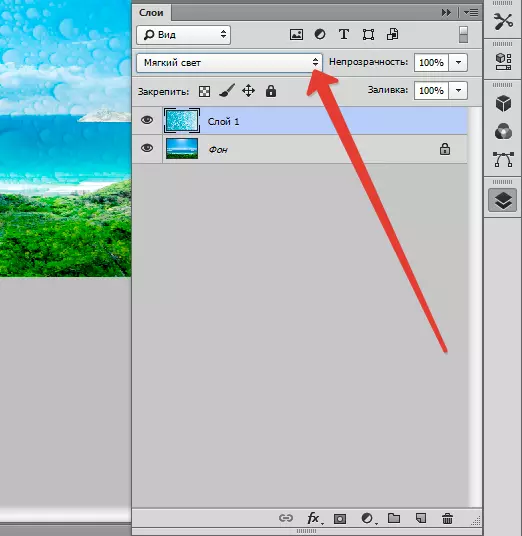
Para sa pinakamahusay na resulta, ang texture ay maaaring masiraan ng loob sa pamamagitan ng pagpindot Shift + Ctrl + U. . Ang pamamaraan na ito ay gagawin itong neutralisahin ang mga tono sa larawan at mapabuti ang display nito.
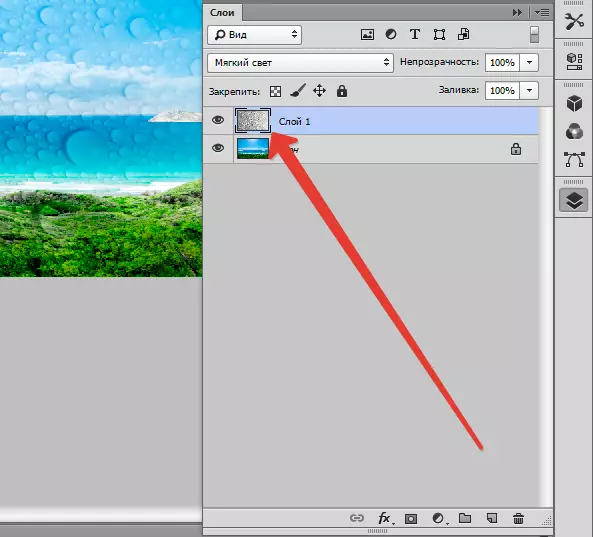
Ang huling hakbang ay magiging pagbawas sa opacity ng texture. Ang tab na Layer ay may nais na item. Doon sa% ay ang antas ng opacity (isang daang% ay ang buong opaque texture).
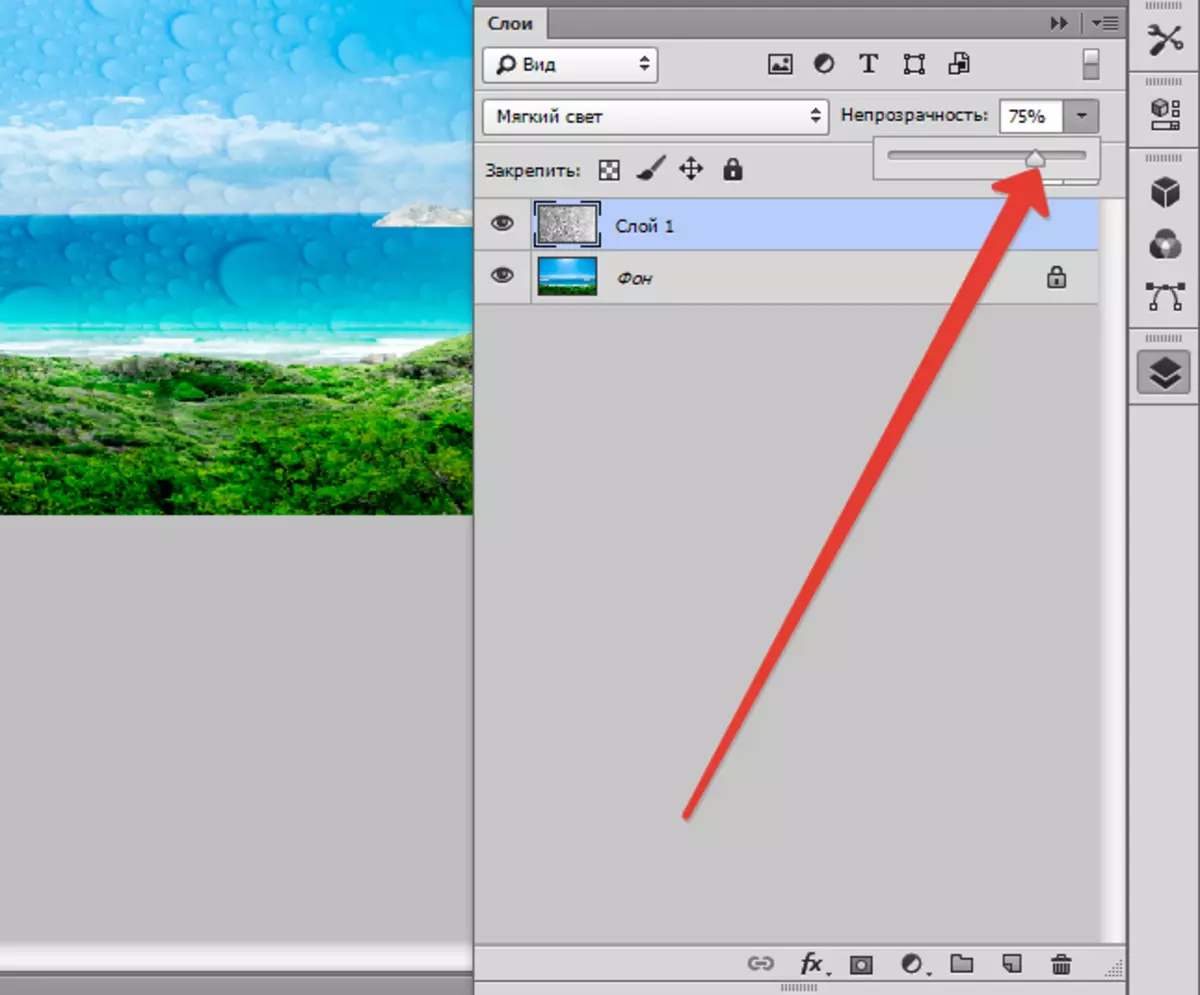
Kaya, sa araling ito nakuha mo ang unang mga kasanayan sa pagtatrabaho sa mga texture. Ang mga kaalaman na ito ay lubos na madaragdagan ang antas ng iyong trabaho sa Photoshop.
